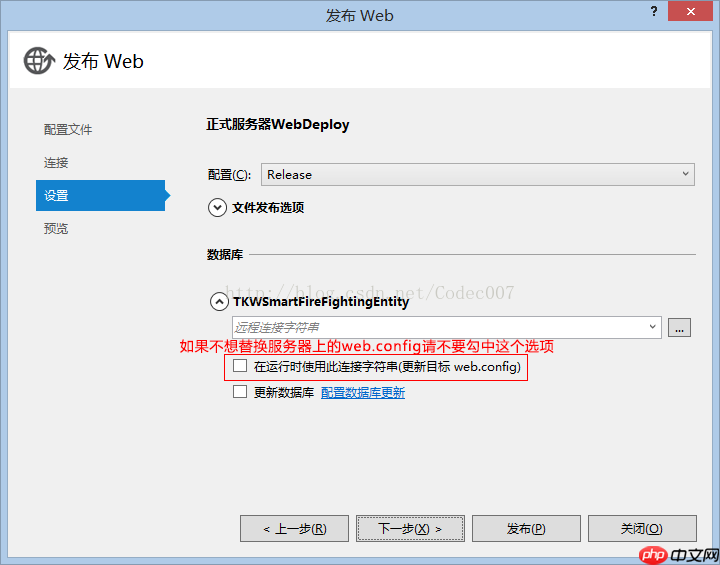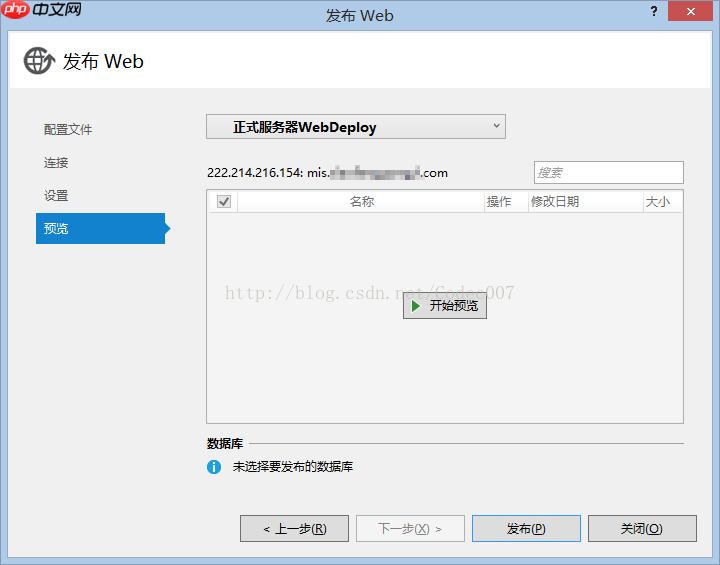一、服务器的配置与安装
1、在windows Server上确保已安装iis的【管理服务】功能。操作步骤如下:在【服务器管理器】中,选择【管理】=>【添加角色和功能】=>【下一步】=>【基于角色或基于功能的安装】=>【下一步】=>【从服务器池中选择服务器】=>【下一步】=>在【Web服务器(IIS)】下进行检查。如果未安装,请进行安装。
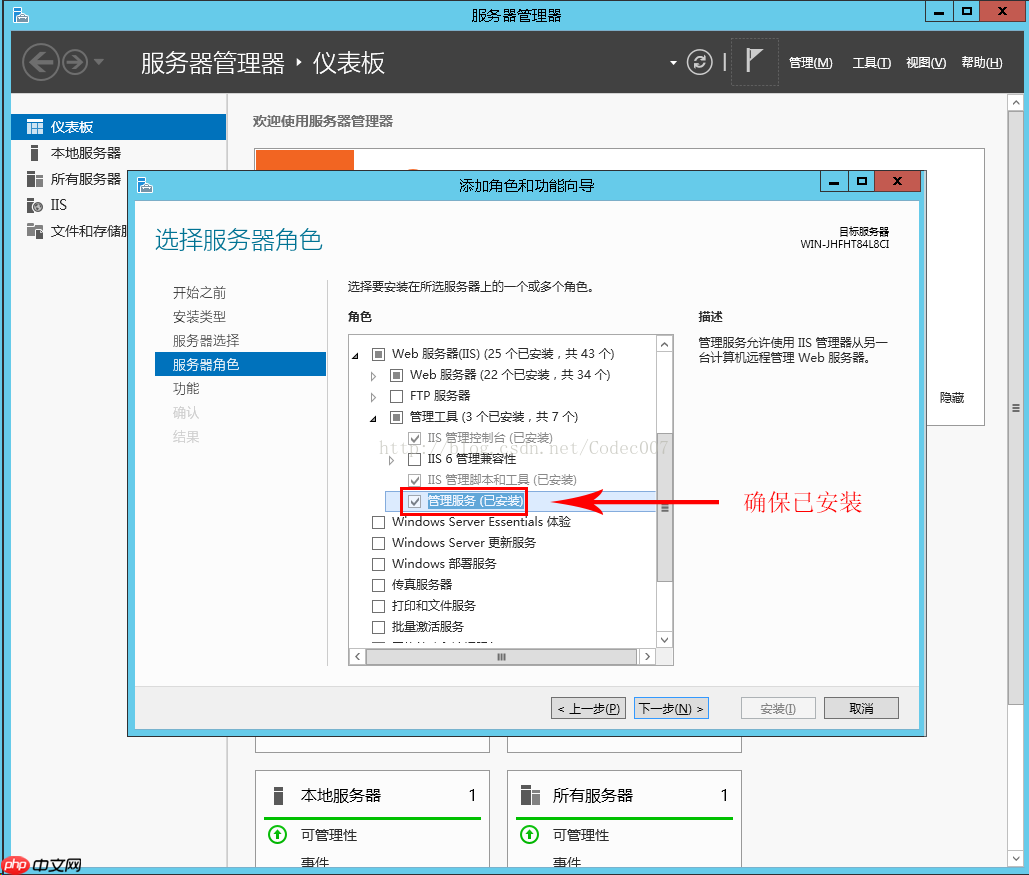 2、从以下链接下载Web Deploy:https://www.php.cn/link/6a1a1d8e23aa39b251d7743df5966118
2、从以下链接下载Web Deploy:https://www.php.cn/link/6a1a1d8e23aa39b251d7743df5966118
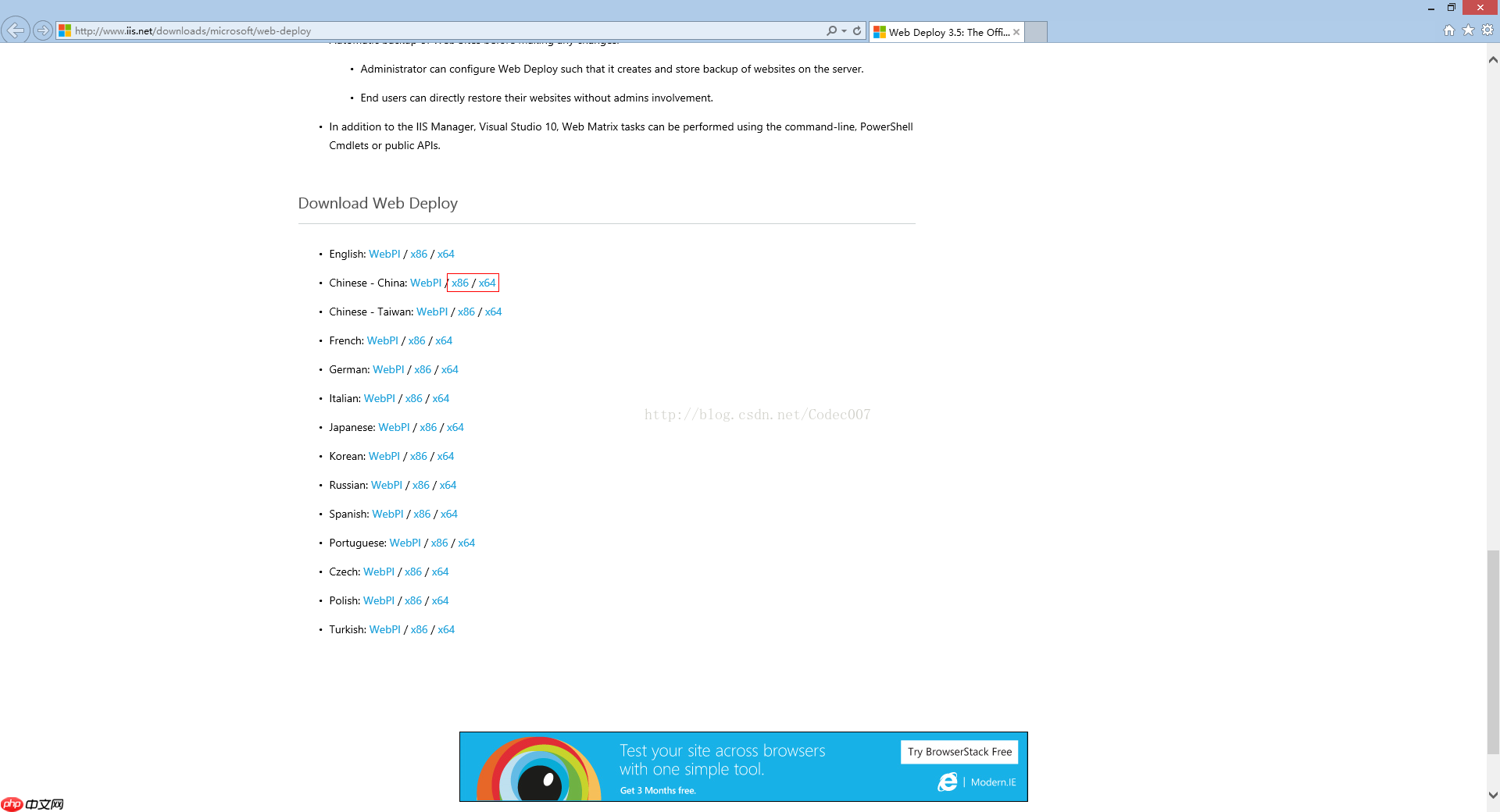 3、安装Web Deploy时,选择【自定义安装】=>【整个功能将被安装在本地硬盘上】=>继续点击【下一步】直到完成安装。
3、安装Web Deploy时,选择【自定义安装】=>【整个功能将被安装在本地硬盘上】=>继续点击【下一步】直到完成安装。
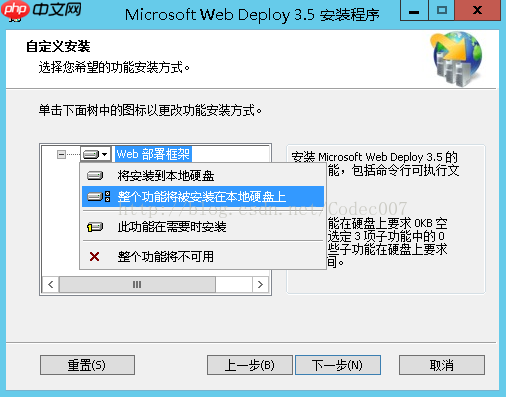 4、为使用Web Deploy配置网站,在IIS中选中目标网站,右击并选择【IIS 管理器权限】=>点击【允许用户…】=>选择用户类型【Windows(W)】=>【选择(E)…】=>【高级(A)…】=>【立即查找(N)】=>选择Administrator=>点击【确定】=>【确定】=>【确定】
4、为使用Web Deploy配置网站,在IIS中选中目标网站,右击并选择【IIS 管理器权限】=>点击【允许用户…】=>选择用户类型【Windows(W)】=>【选择(E)…】=>【高级(A)…】=>【立即查找(N)】=>选择Administrator=>点击【确定】=>【确定】=>【确定】
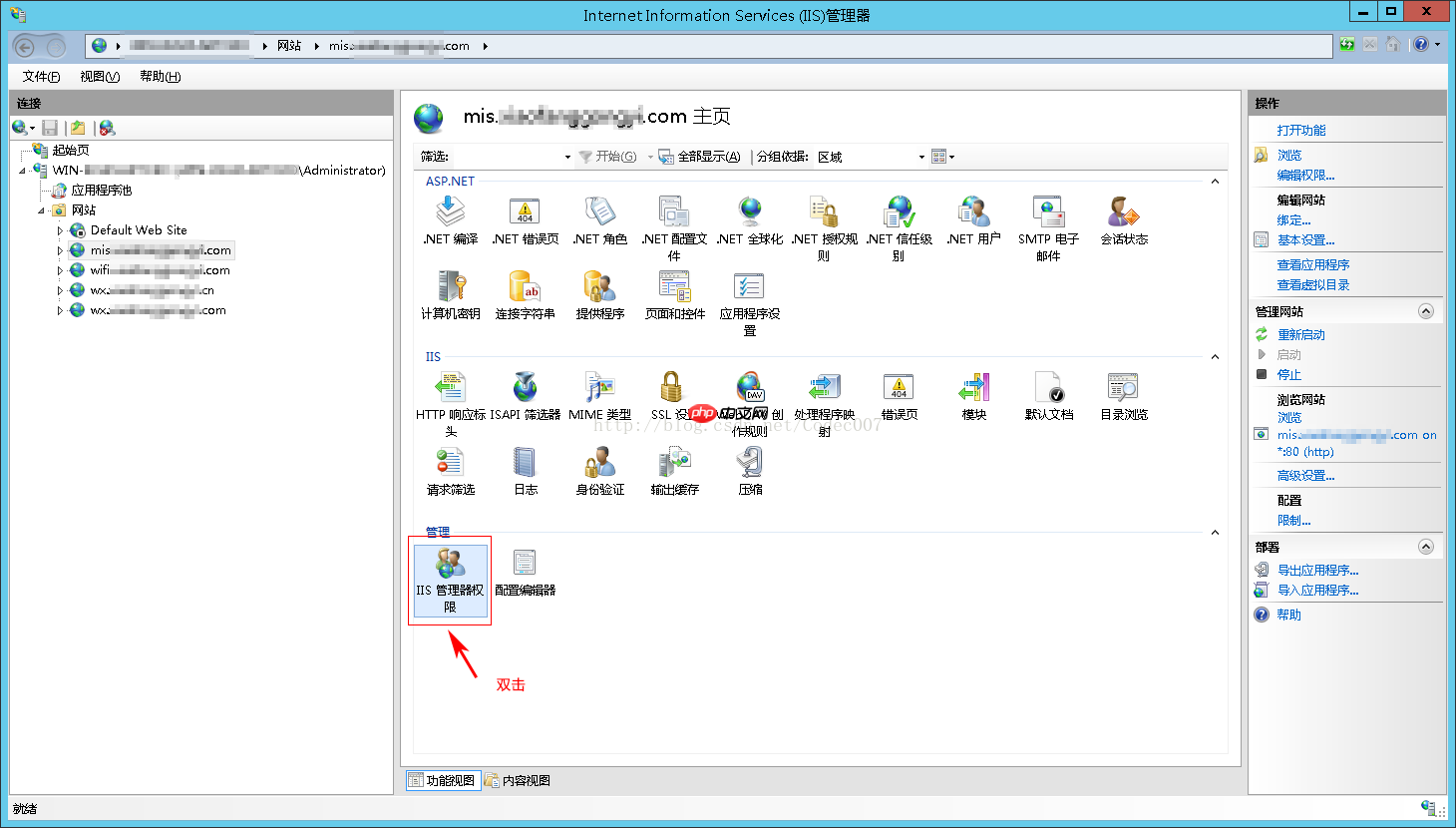
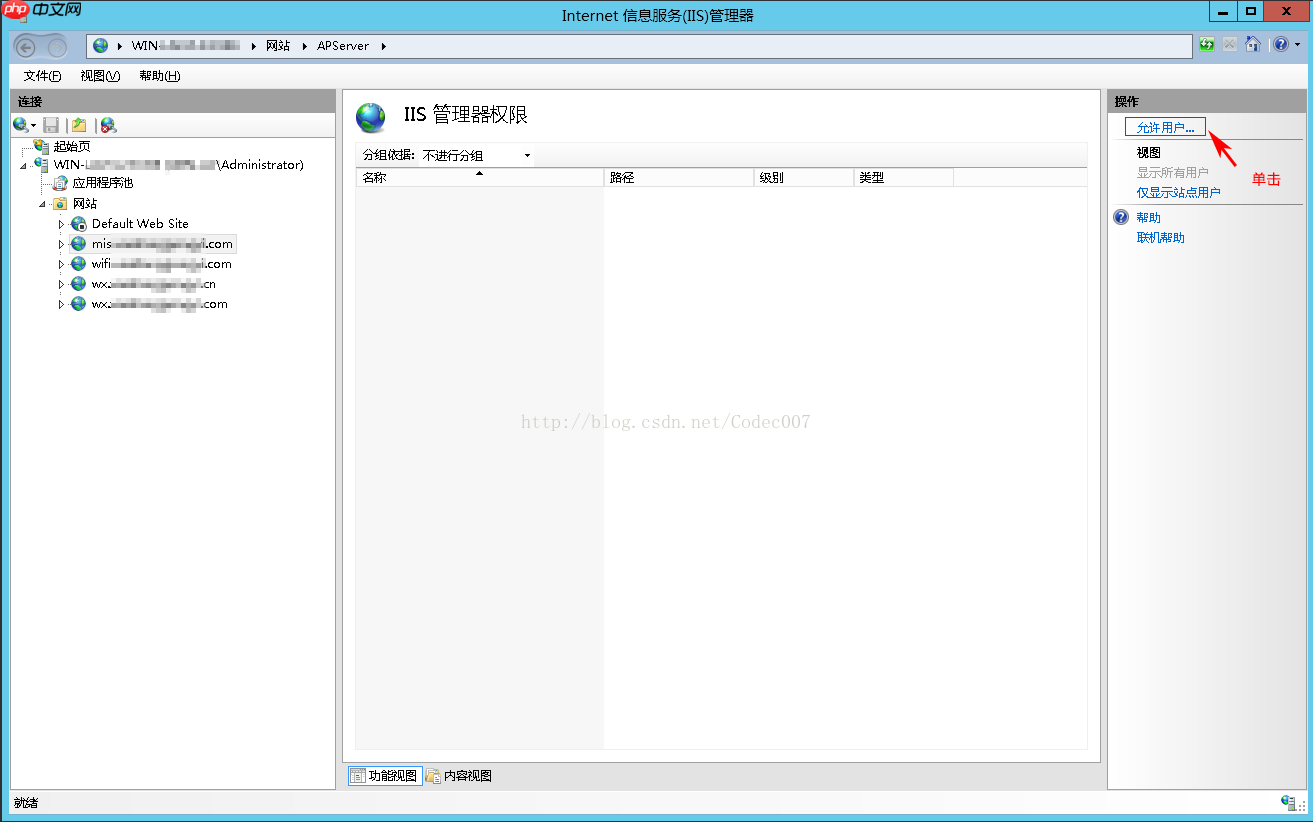
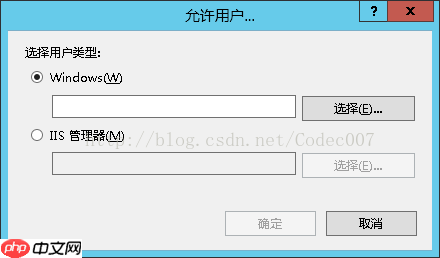
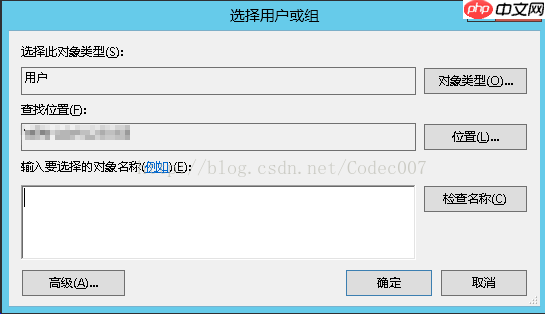
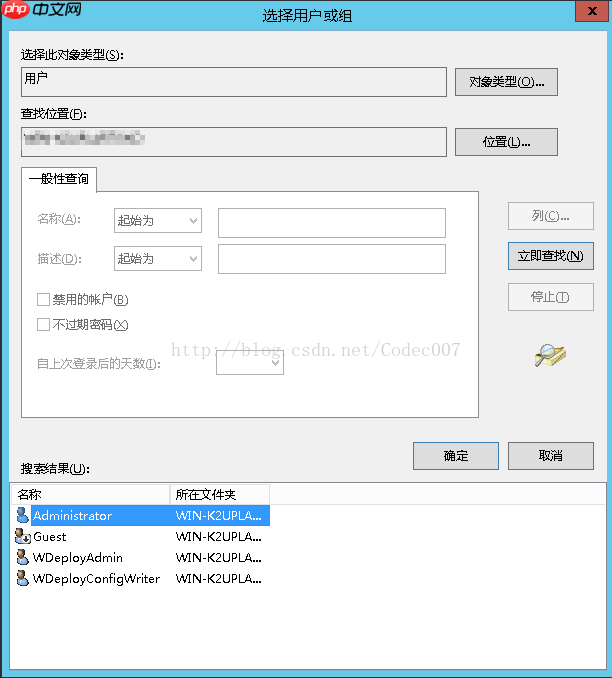
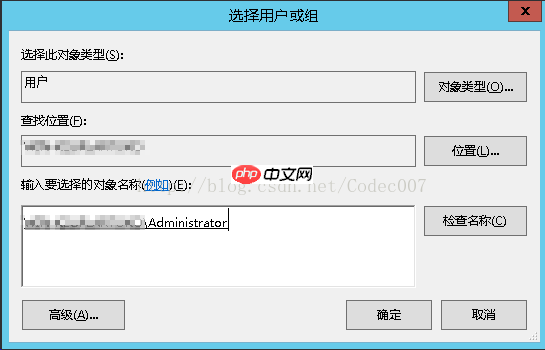
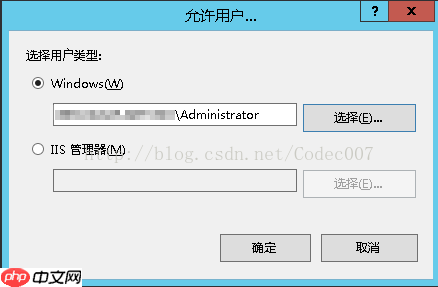
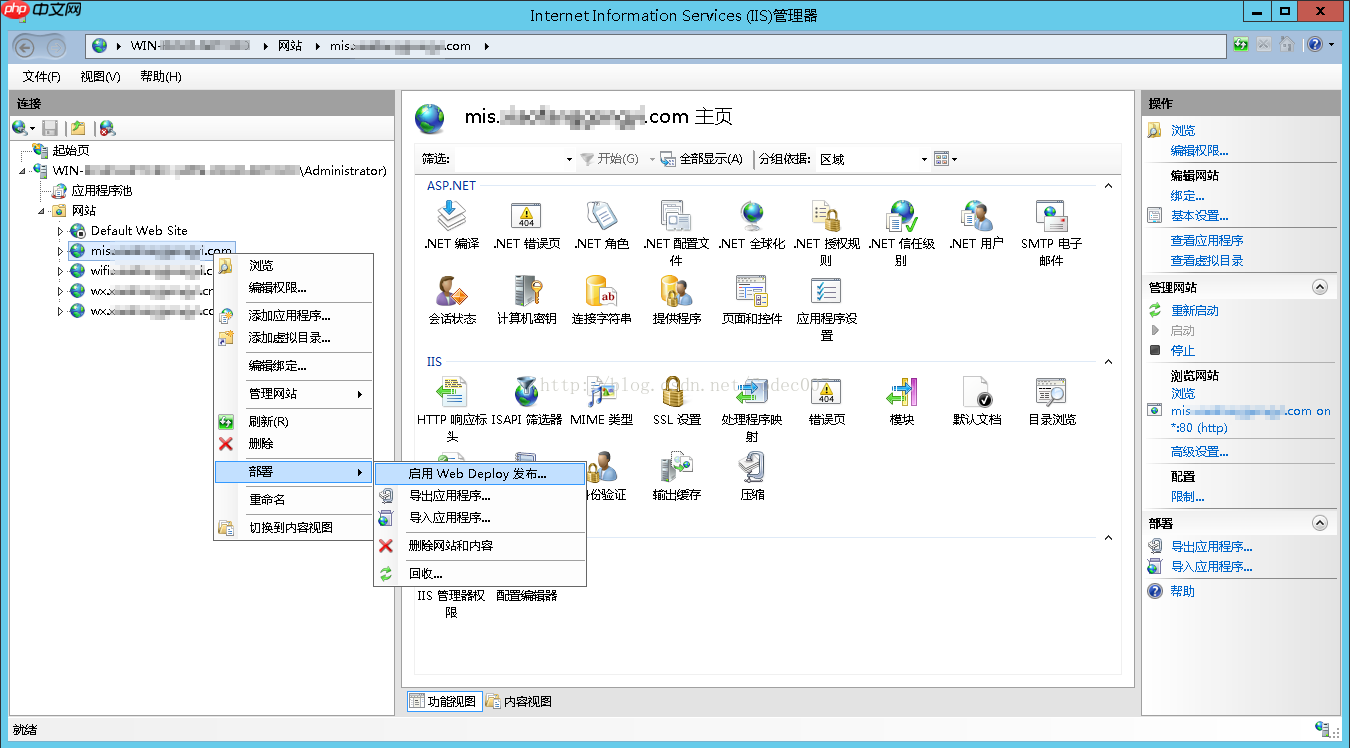 二、Web Deploy的使用指南1、在解决方案中,右击网站项目,选择菜单中的【发布(B)…】选项。
二、Web Deploy的使用指南1、在解决方案中,右击网站项目,选择菜单中的【发布(B)…】选项。
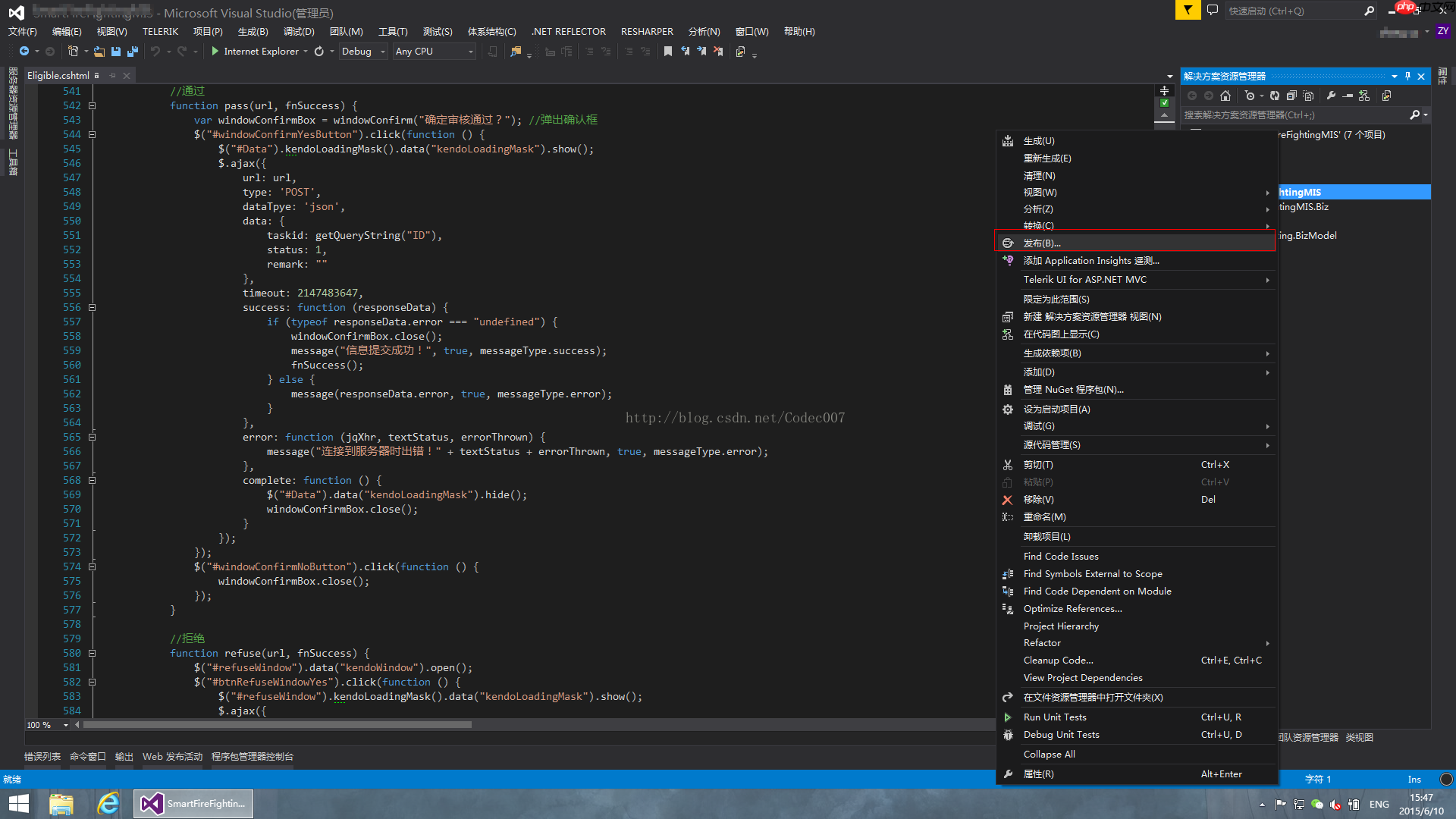 2、在【发布Web】窗口中,点击【新建自定义配置文件…】=>输入【配置文件名称(N)】=>点击【确定】=>【下一步】
2、在【发布Web】窗口中,点击【新建自定义配置文件…】=>输入【配置文件名称(N)】=>点击【确定】=>【下一步】
3、设置连接信息:
【发布方法(M)】选择Web Deploy =>
【服务器(E):】输入服务器的IP地址 =>
【站点名称(T):】输入IIS中网站的名称 =>
【用户名(N):】输入Windows服务器的远程登录账号 =>
【密码(W):】输入Windows服务器的远程登录密码 =>
【目标URL(L):】输入网站的URL,例如https://www.php.cn/link/8b2a523abd6799a193818c983c2d6154 =>
点击【验证连接(V)】按钮 =>如果出现证书错误,点击【接受】按钮 =>【下一步】
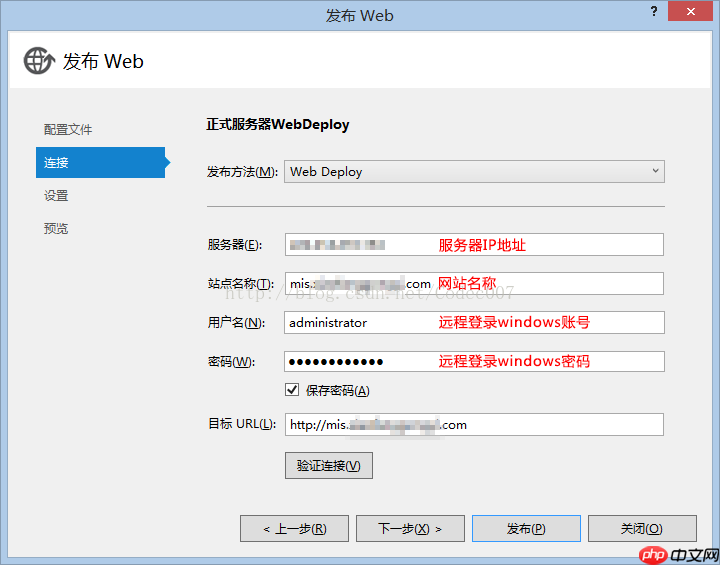
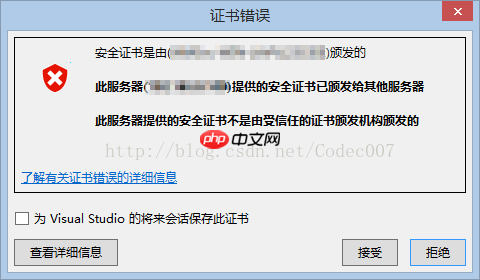
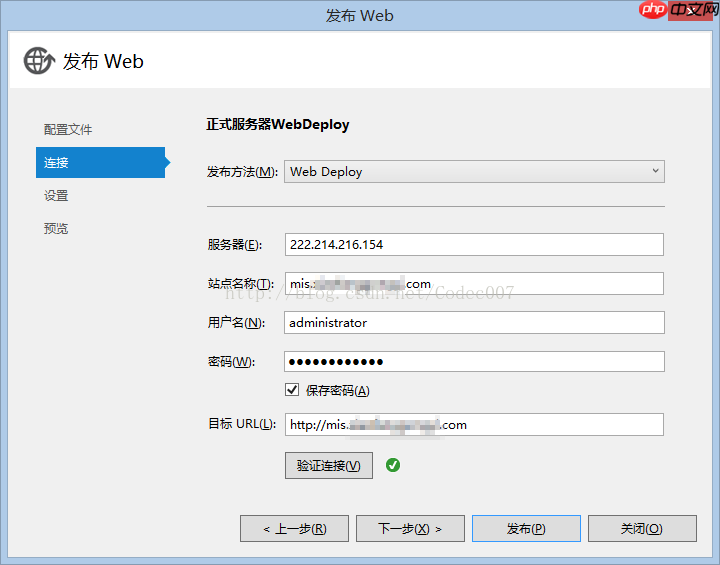 4、进行设置:
4、进行设置:
【配置(C):】选择Release =>
对于数据库,如果不想用本地web.config中的数据库连接字符串覆盖服务器上的连接字符串,则不要勾选【在运行时使用此连接字符串(更新目标web.config)】=>
点击【下一步】=>【发布(P)】